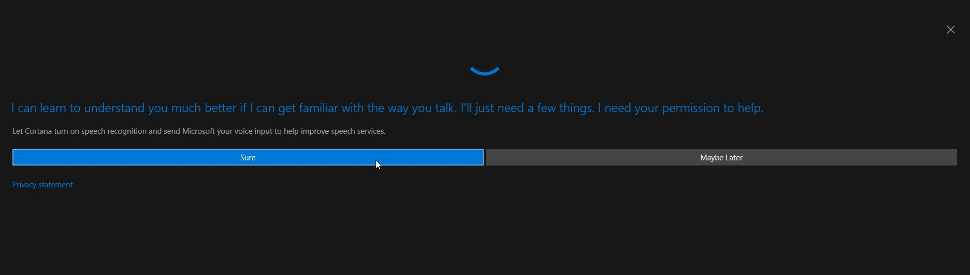ეს პროგრამა თქვენს დრაივერებს განაგრძობს მუშაობას და ამით გიცავთ კომპიუტერის ჩვეულებრივი შეცდომებისგან და აპარატურის უკმარისობისგან. შეამოწმეთ თქვენი ყველა მძღოლი ახლა 3 მარტივ ეტაპზე:
- ჩამოტვირთეთ DriverFix (დადასტურებული ჩამოტვირთვის ფაილი).
- დააჭირეთ დაიწყეთ სკანირება იპოვონ ყველა პრობლემატური მძღოლი.
- დააჭირეთ განაახლეთ დრაივერები ახალი ვერსიების მისაღებად და სისტემის გაუმართაობის თავიდან ასაცილებლად.
- DriverFix გადმოწერილია ავტორი 0 მკითხველი ამ თვეში.
ჩვენ კორტანას ვიყენებთ სხვადასხვა საგნებისთვის, მაგრამ ყველაზე მეტად, მას ვიყენებთ ჩვენი ადგილობრივი შინაარსისა და აპლიკაციების მოსაძებნად და ინტერნეტით. მაგრამ რა მოხდება, თუ კორტანა მოულოდნელად შეწყვეტს ჩვენი ადგილობრივი აპლიკაციების ძებნას? ეს არ არის დიდი საქმე, რადგან ჩვენ ამისთვის გამოსავალი გვაქვს.

ზოგჯერ Cortana- ს საძიებო მექანიზმს შეიძლება ჰქონდეს გარკვეული სახის შეცდომა, რაც ხელს შეუშლის Windows 10-ის პერსონალურ ასისტენტს ნორმალური ძიების განხორციელებაში. ამჯერად, ბევრმა მომხმარებელმა პრეტენზიები გამოთქვა Microsoft– ის ფორუმებზე, რომ Cortana– ს საშუალებით ინტერნეტით ძებნა კარგად მუშაობს, მაგრამ მათ არ შეუძლიათ მოძებნონ ადგილობრივი აპლიკაციები და პროგრამები. ეს შეიძლება იყოს შემაშფოთებელი, განსაკუთრებით მაშინ, თუ იყენებდით მხოლოდ იმ პროგრამის ორ პირველ ასოს აკრეფას, რომლის გამოყენებაც გსურთ და Cortana მას დაუყოვნებლივ აჩვენებს.
როგორ აღვადგინოთ Cortana Windows 10-ში
ამ შეცდომის მოსაგვარებლად ყველაზე სწრაფი და მარტივი გზაა კორტანას გადაყენება. თუ არ ხართ დარწმუნებული, როგორ უნდა გააკეთოთ ეს, უბრალოდ მიჰყევით ამ ნაბიჯებს:
- მარჯვენა ღილაკით დააჭირეთ დაწყება მენიუს და გახსენით Run
- შეიყვანეთ შემდეგი სტრიქონი Run- ში და დააჭირეთ Enter- ს.
- C: \ Windows \ sysWOW64 \ Windowspowershell \ v1.0 \ Powerhell.exe

- C: \ Windows \ sysWOW64 \ Windowspowershell \ v1.0 \ Powerhell.exe
- ახლა, PowerShell ფანჯარაში შეიყვანეთ შემდეგი ბრძანება და დააჭირეთ Enter:
- Get-AppXPackage - სახელი Microsoft. ვინდოუსი. კორტანა | Foreach {Add-AppxPackage -DisableDevelopmentMode - დარეგისტრირება ”$ ($ _. InstallLocation) \ AppXManifest.xml”}

- Get-AppXPackage - სახელი Microsoft. ვინდოუსი. კორტანა | Foreach {Add-AppxPackage -DisableDevelopmentMode - დარეგისტრირება ”$ ($ _. InstallLocation) \ AppXManifest.xml”}
- დაელოდეთ რამდენიმე წუთს, სანამ პროცესი განახორციელებს თქვენს Cortana- ს
ეს ყველაფერი უნდა იყოს, თქვენი Cortana ახლა აღდგება და ძიების ფუნქციონირება უნდა დაბრუნდეს ნორმაში. ერთადერთი, რისი გაკეთებაც მოგიწევთ, არის Cortana– ს ისევ თქვენი სურვილის მიხედვით მორგება, რაც შეიძლება მოსაწყენი იყოს, მაგრამ უკეთესია, ვიდრე ადგილობრივი აპლიკაციებისა და პროგრამების ძებნას ვერ შეძლებთ.
თუ გაქვთ რაიმე კომენტარი, კითხვა ან შემოთავაზება, უბრალოდ მიმართეთ ქვემოთ მოცემული კომენტარის განყოფილებას და ჩვენ დაგეხმარებით შემდგომში. ასევე შეგიძლიათ გვითხრათ ყველაზე მეტად რას იყენებთ Cortana- ს, ეძებთ მხოლოდ თქვენს კომპიუტერს, თუ იყენებთ ფოსტის გაგზავნის, შეხვედრების, შეხსენებებისა და ა.შ.
ასევე წაიკითხეთ: შეასწორეთ: CMPXCHG16b / CompareExchange128 პრობლემა Windows 10-ში